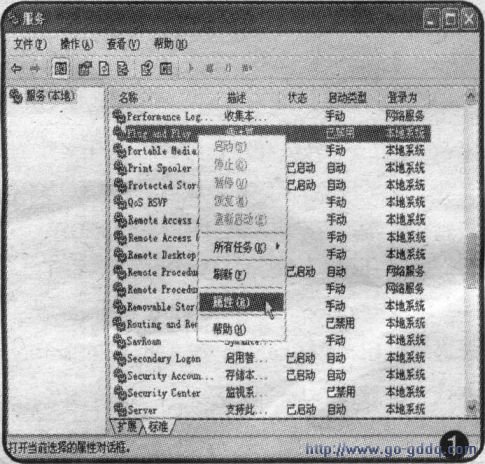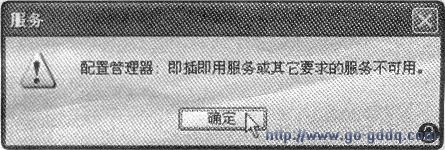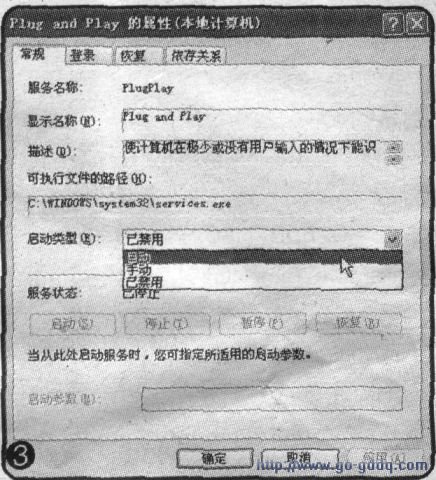·上一文章:长虹CHD29800H彩电(CHD-2B机芯)不开机
·下一文章:飞利浦CTO-93型彩电彩色异常
近日,笔者电脑得一怪病,令人很是上火。怪病即是把一个USB设备插到电脑上,但Windows系统无动于衷,不仅没有跳出任何类似于“找到新硬件”,也不在桌面右下角弹出“系统无法识别USB设备”的信息。这是怎么回事呢?一筹莫展的笔者只得求教某大侠,得其真传,兹将解决过程列示于下,与大家共享之。
1.依次单击“开始”→“设置”→“控制面板”→“性能和维护”→“管理工具”,然后双击“服务”,打开“服务”窗口。
2.右键单击“Plug and Play”,然后在弹出的快捷菜单中,单击“属性”(如图1)。
3.在弹出的“服务”对话框中,单击“确定”按钮(如图2).4.单击“常规”选项卡,将“启动类型”设成“自动”(如图3),然后单击“应用”按钮。
5.在弹出的“服务”对话框中,单击“确定”按钮。
6.单击“启动”按钮,稍候单击“确定”按钮关闭“Plug and 的属性”对话框。
至此,问题解决,插入的USB设备又能正常工作了。
“Plug and Play”服务可使电脑在极少或没有用户输入的情况下能识别并适应硬件的更改。这是很重要的一个服务,一旦被禁用,会造成系统不稳定,而且很多硬件都会出现异常。该服务默认是启动的,但在很多情况下,比如受到病毒程序的破坏,或有些软件进行了一些不合理的设置等都会使得Plugand Play服务无法启动。